PlayStation 4, konsola do gier wideo, stanowiła ewolucyjny krok naprzód w porównaniu do swojego poprzednika, PS3, opracowanego przez Sony. Wprowadzając znaczące ulepszenia w zakresie wydajności i optymalizacji wrażeń z gry, PS4 zyskała ogromną popularność wśród entuzjastów gier. Wielu graczy wciąż aktywnie korzysta z tej platformy. Jeśli jesteś jednym z nich i potrzebujesz pomocy w zarządzaniu swoim kontem PS4, ten artykuł dostarczy Ci niezbędnych informacji. Dowiesz się, jak zmienić numer telefonu przypisany do konta, jak go usunąć, jak zresetować hasło oraz jak skonfigurować weryfikację dwuetapową. Zapraszam do lektury!
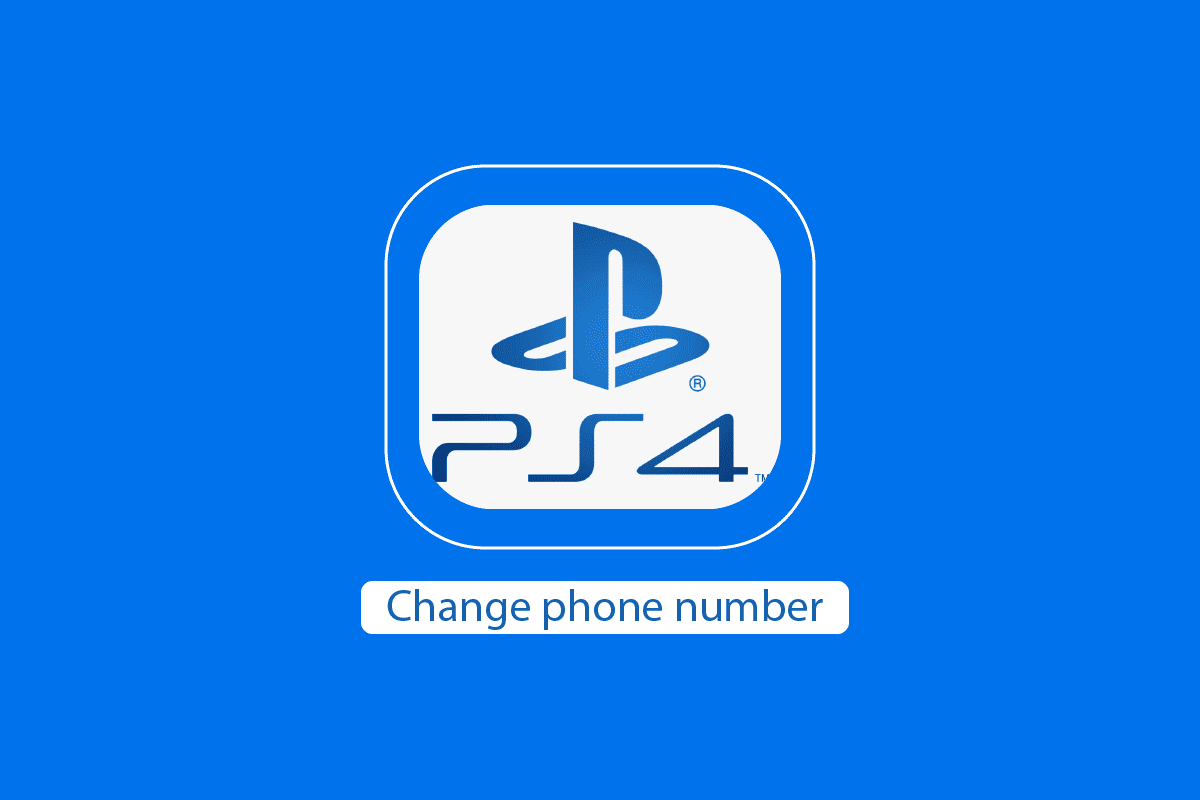
Zmiana numeru telefonu na PS4 – krok po kroku
Gry, które zadebiutowały w tamtym okresie, takie jak serie GTA, Tomb Raider, NFS, Prince of Persia czy WWE, zachwycały wysoką jakością grafiki i dbałością o detale, co zbliżało je do realistycznych przeżyć. Ogromną zaletą jest ich szeroka dostępność zarówno w trybie online, jak i offline, w atrakcyjnych cenach. PS4 nie tylko podniosło poprzeczkę w kwestii doświadczeń z gry, ale również wprowadziło bardziej intuicyjne oprogramowanie i zaawansowane funkcje bezpieczeństwa, takie jak weryfikacja dwuetapowa, która stanowi dodatkową ochronę konta. Przejdźmy teraz do omówienia kroków, które pozwolą Ci zmienić numer telefonu powiązany z Twoim kontem PS4.
Usuwanie numeru telefonu z PS4
Poniżej przedstawiamy instrukcję, jak usunąć numer telefonu z konta PS4 za pośrednictwem strony Sony PSN:
1. Przejdź na stronę Sony PlayStation i zaloguj się do panelu zarządzania kontem.
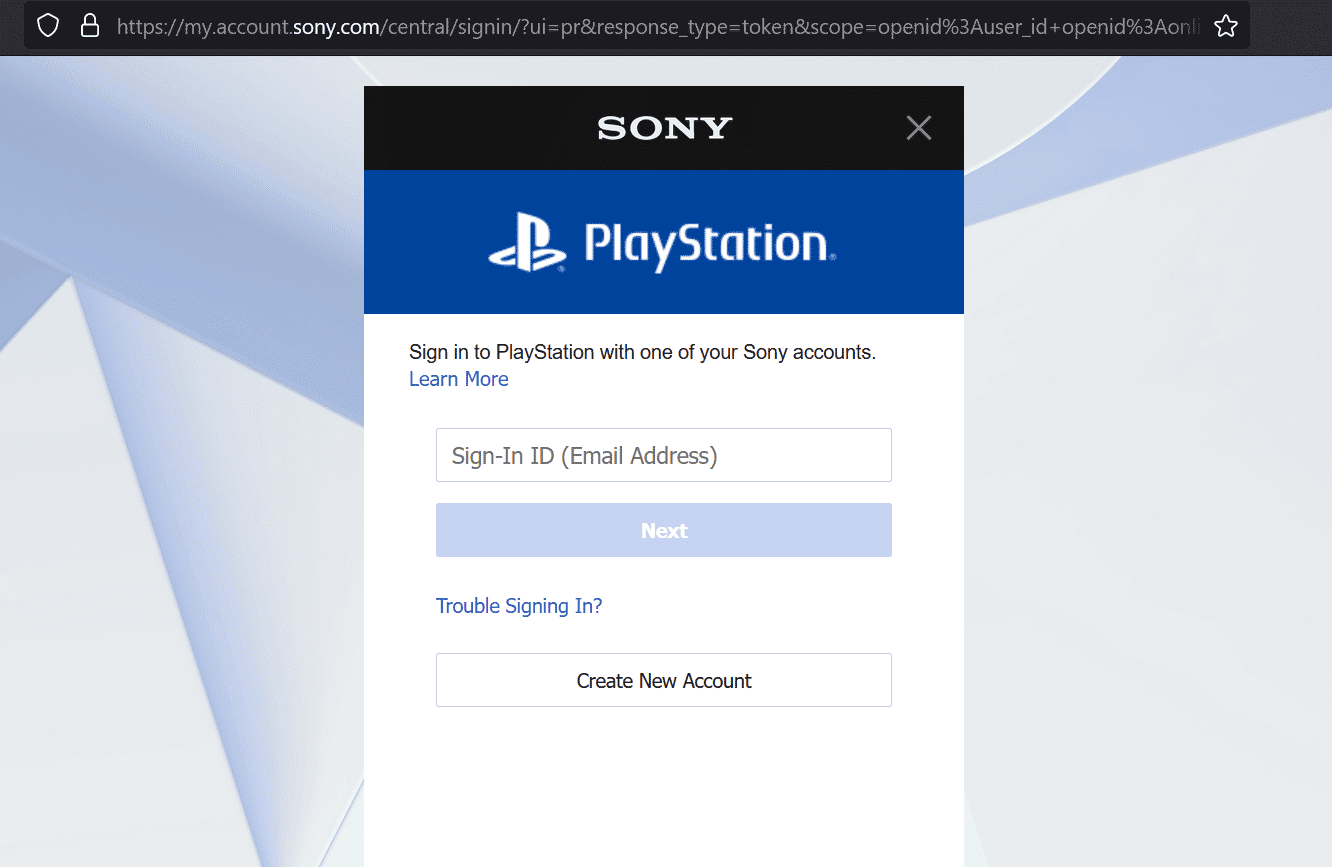
2. W lewym panelu nawigacyjnym wybierz opcję „Bezpieczeństwo”.

3. Kliknij „Edytuj” obok aktualnego numeru telefonu komórkowego.
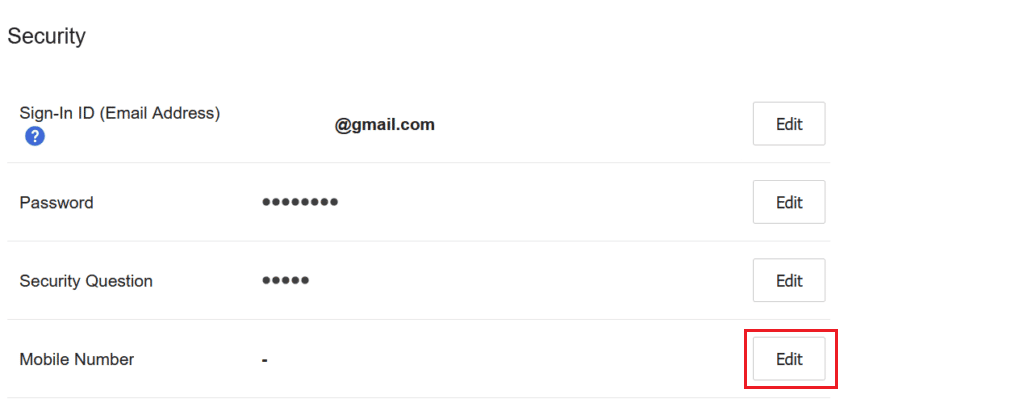
4. Następnie kliknij ikonę usuwania, która znajduje się obok numeru telefonu, który chcesz usunąć.
5. Potwierdź operację, klikając „Usuń” w wyświetlonym oknie.
Zmiana numeru telefonu na PS4
Możesz z łatwością zaktualizować swój numer telefonu na PS4, postępując zgodnie z poniższą instrukcją:
Pamiętaj: upewnij się, że jesteś zalogowany na swoje konto PSN na konsoli PS4.
1. Przejdź do strony Sony PlayStation i zaloguj się na swoje konto.
2. Wejdź do sekcji „Zarządzanie kontem”.
3. Z lewego menu wybierz „Bezpieczeństwo”.

4. Kliknij „Edytuj” przy opcji „Numer telefonu komórkowego”.
5. Wprowadź nowy numer telefonu w odpowiednie pole, a następnie kliknij „Kontynuuj”.
6. Wpisz kod weryfikacyjny, który otrzymałeś na swój nowy numer telefonu i zatwierdź klikając „Zweryfikuj”.
7. Potwierdź dokonane zmiany, wybierając „OK”.
W ten sposób pomyślnie zmienisz numer telefonu przypisany do Twojego konta PS4.
Uzyskiwanie kodu zapasowego PS4
Aby wygenerować kod zapasowy dla PS4, wykonaj poniższe kroki:
Pamiętaj: upewnij się, że weryfikacja dwuetapowa jest włączona na Twoim koncie PS4.
1. Włącz swoją konsolę PS4.
2. Przejdź do „Ustawień”.
3. Wybierz kolejno „Zarządzanie kontem” > „Informacje o koncie” > „Bezpieczeństwo”.
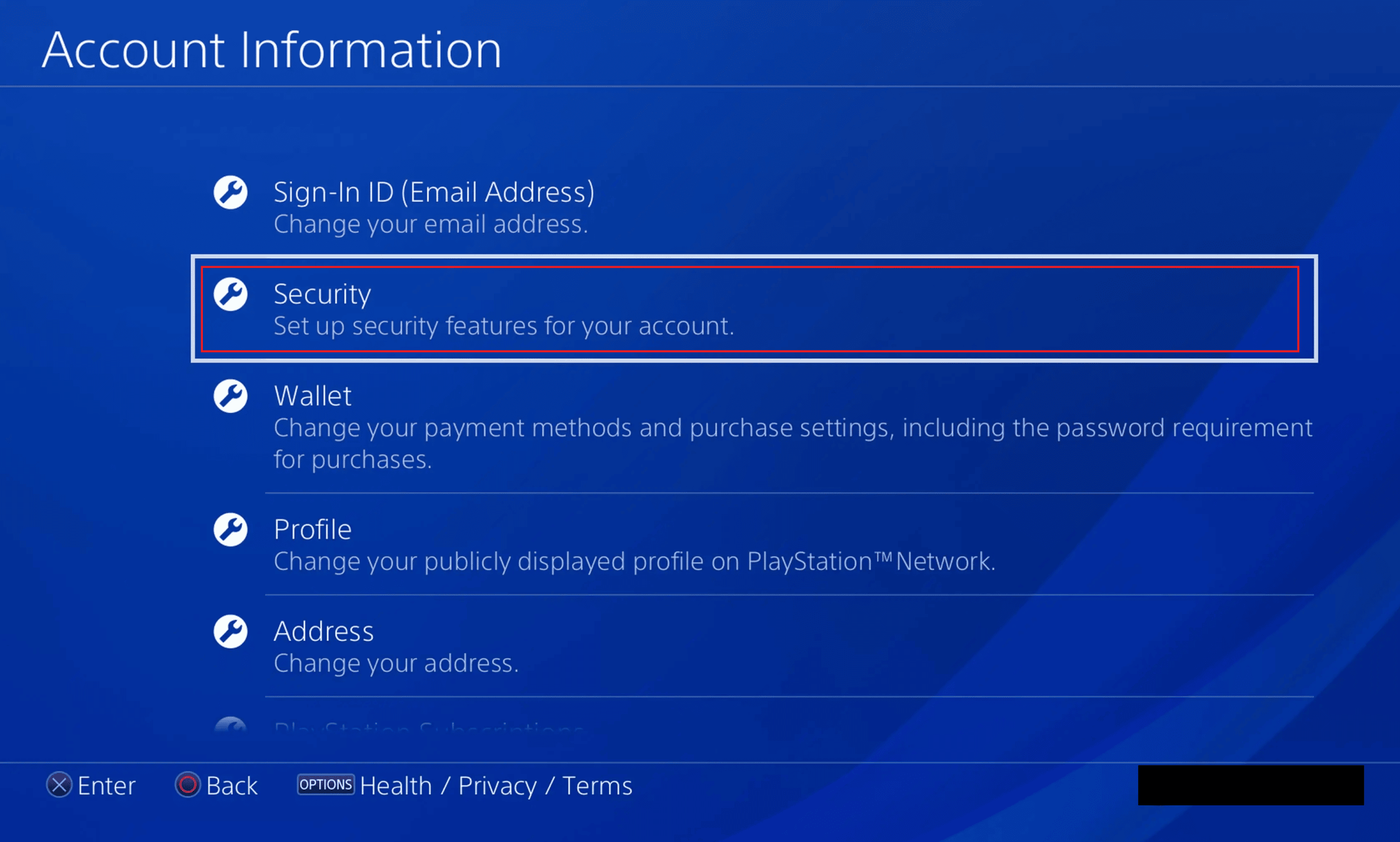
4. Wybierz „Weryfikacja dwuetapowa” > „Kody zapasowe”.
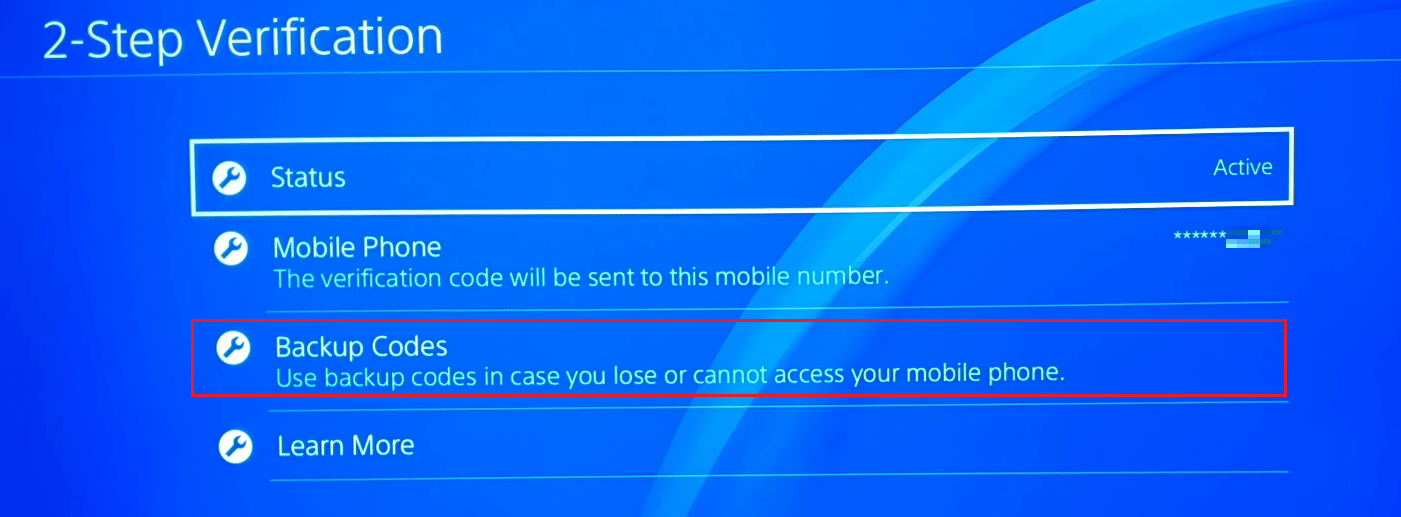
Zapisz wygenerowane kody w bezpiecznym miejscu. Przydadzą Ci się, jeśli utracisz dostęp do swojego numeru telefonu.
Dostęp do konta PS4 bez numeru telefonu lub kodu zapasowego
Jeśli nie masz dostępu do swojego numeru telefonu ani kodu zapasowego, możesz odzyskać dostęp do konta PS4, postępując zgodnie z poniższymi wskazówkami:
1. Otwórz przeglądarkę internetową na swoim urządzeniu i przejdź na oficjalną stronę PlayStation.
2. W prawym górnym rogu ekranu kliknij „Zaloguj się”.
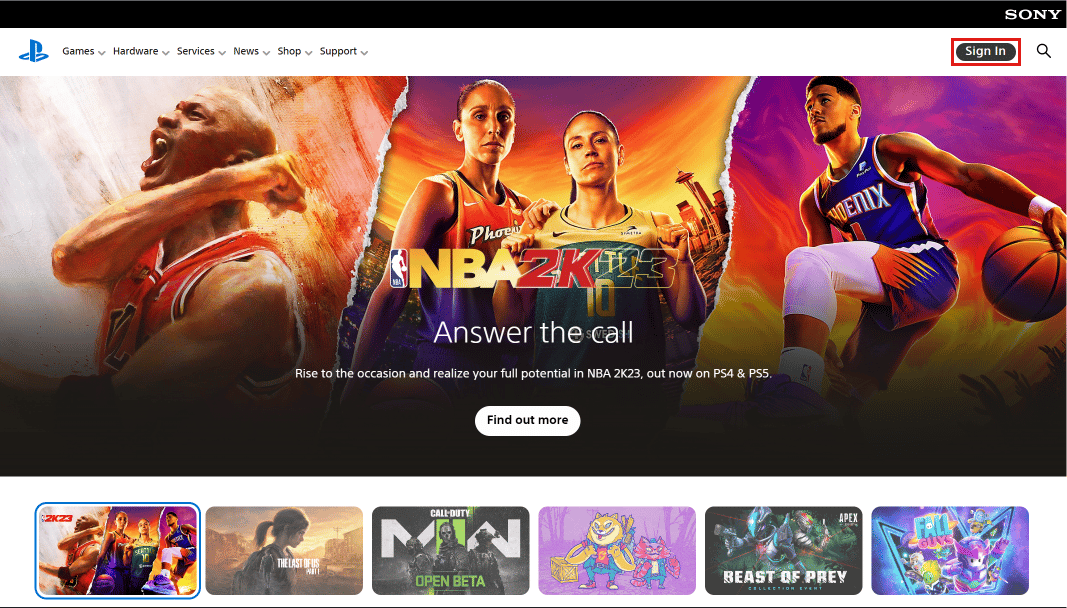
3. Pod przyciskiem „Dalej” wybierz opcję „Masz problem z logowaniem?”.
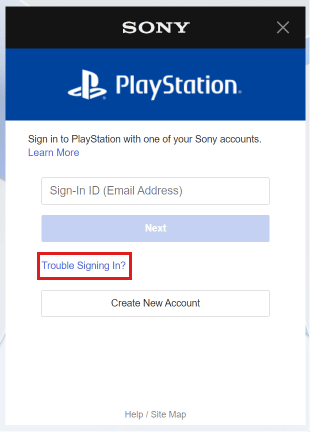
4. Kliknij „Zresetuj hasło”.

5. Wprowadź adres e-mail, który jest zarejestrowany na Twoim koncie, a następnie kliknij „Wyślij e-mail”.

6. Otwórz wiadomość e-mail i kliknij link, który umożliwia zresetowanie hasła.
7. Wprowadź nowe hasło, potwierdź je i kliknij „Potwierdź”, aby zresetować hasło do swojego konta.
Resetowanie hasła PS4 bez numeru telefonu
Aby zresetować hasło na PS4 bez użycia numeru telefonu, postępuj zgodnie z poniższymi wskazówkami:
1. Przejdź na oficjalną stronę PlayStation i kliknij „Zaloguj się” w prawym górnym rogu.
2. Wybierz „Masz problem z logowaniem?” > „Zresetuj hasło”.

3. W odpowiednim polu wpisz adres e-mail powiązany z Twoim kontem.
4. Kliknij „Wyślij e-mail”.

5. Otwórz wiadomość e-mail i kliknij link do zresetowania hasła.
6. Wprowadź nowe hasło i potwierdź je.
7. Na koniec kliknij „Potwierdź”, aby skutecznie zresetować hasło.
Resetowanie hasła PS4 bez dostępu do e-maila
Jeśli nie masz dostępu do adresu e-mail powiązanego z Twoim kontem PS4, wykonaj następujące kroki, aby zresetować hasło:
1. Przejdź do strony kontaktu ze wsparciem PlayStation w przeglądarce.
2. W sekcji opcji wybierz „Konto i bezpieczeństwo” > „Zresetuj hasło i odzyskaj moje konto”.
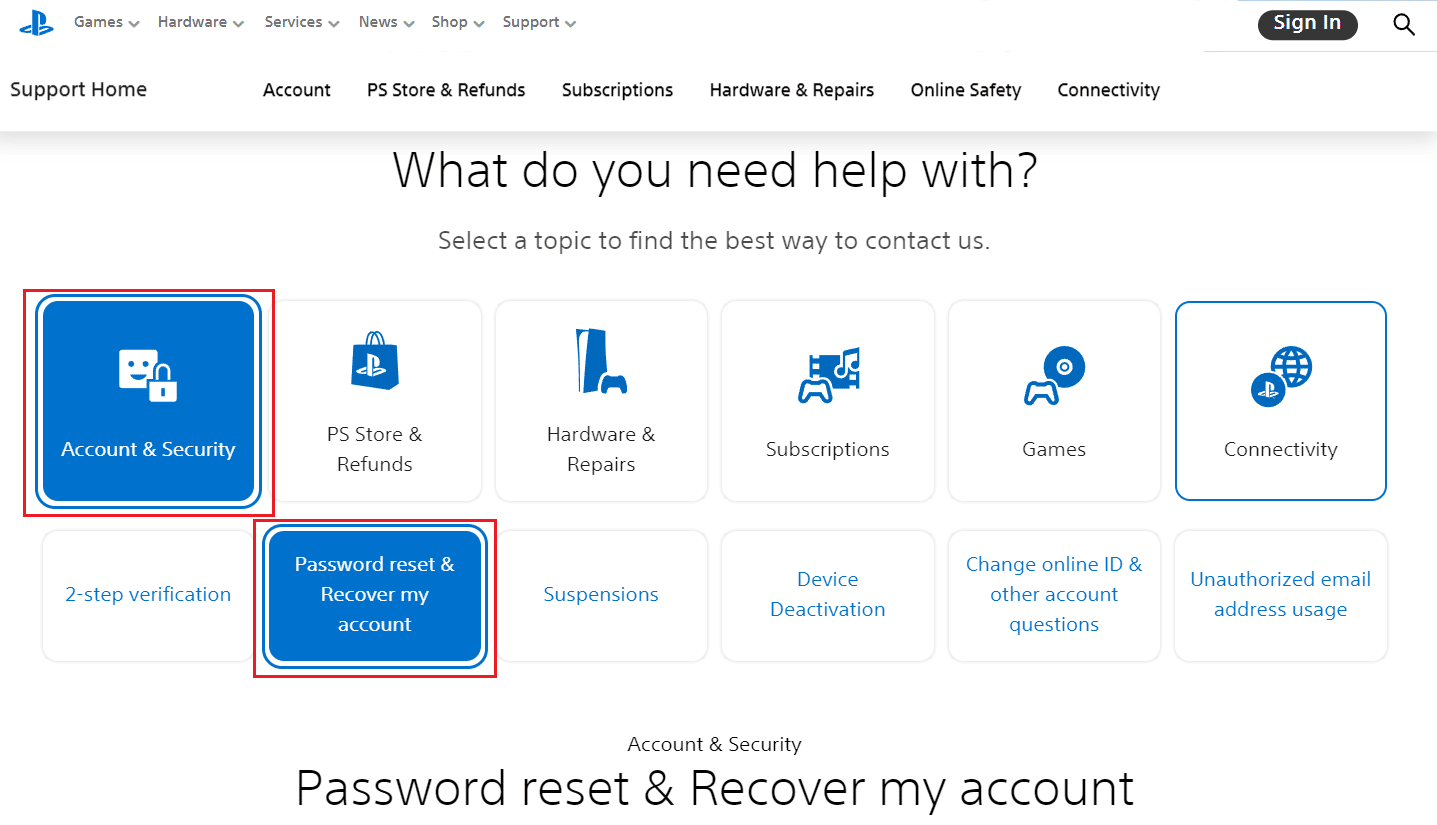
3. Przewiń stronę w dół i kliknij „Zadzwoń do nas” lub wybierz numer telefonu wskazany w oknie dialogowym.
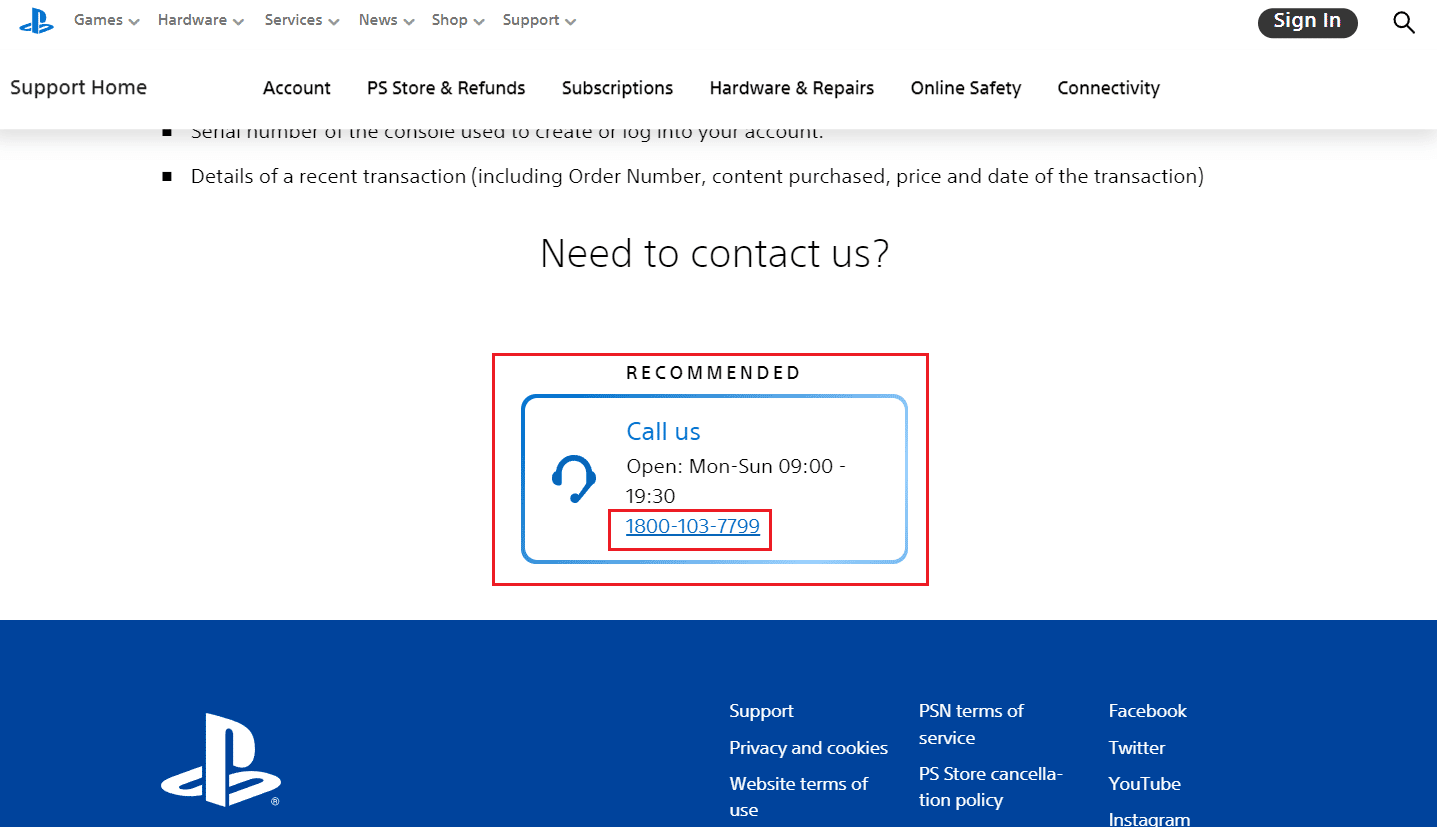
4. Wyjaśnij swoją prośbę o zresetowanie hasła przedstawicielowi PSN i podaj szczegóły, które pomogą w identyfikacji Twojego konta.
5. Postępuj zgodnie z instrukcjami przekazanymi przez przedstawiciela, aby rozpocząć proces resetowania.
Zasada działania weryfikacji dwuetapowej na PS4
Proces weryfikacji dwuetapowej jest bardzo prosty.
Pamiętaj: weryfikacja dwuetapowa musi być włączona na Twoim koncie.
1. Na konsoli PS4 wprowadź adres e-mail i hasło, a następnie kliknij „Zaloguj się”.
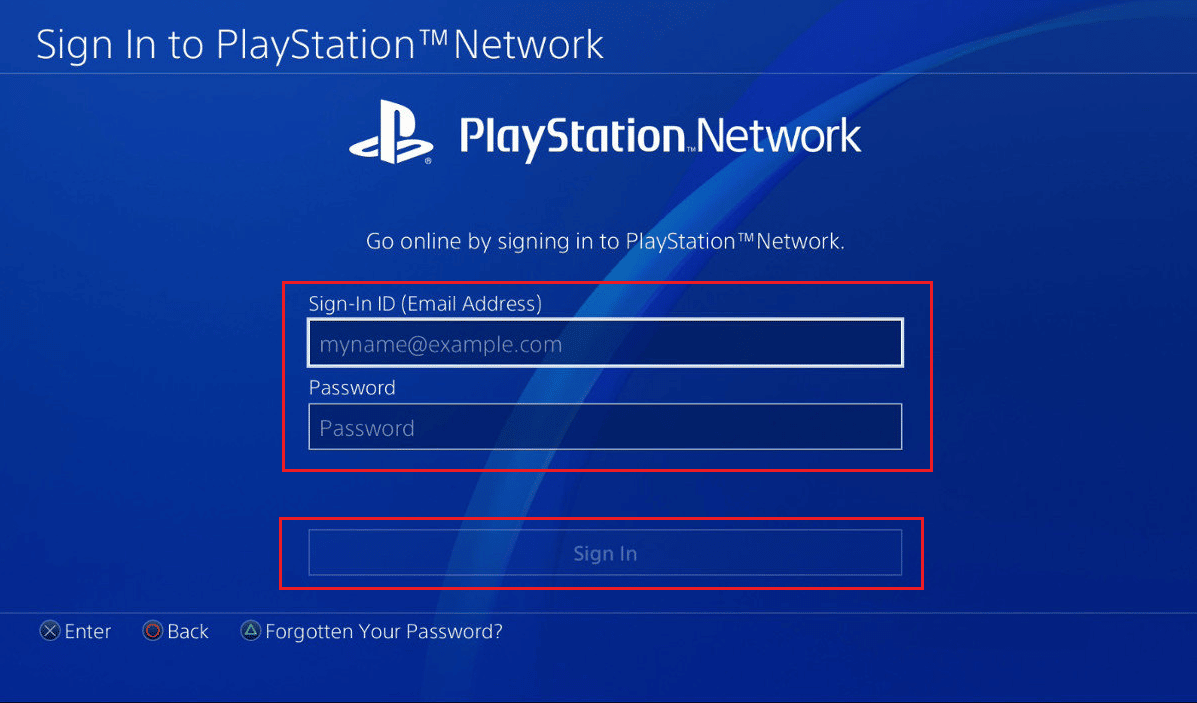
2. Wpisz kod weryfikacyjny, który otrzymałeś na swój numer telefonu lub w aplikacji uwierzytelniającej, a następnie wybierz „Zweryfikuj”.
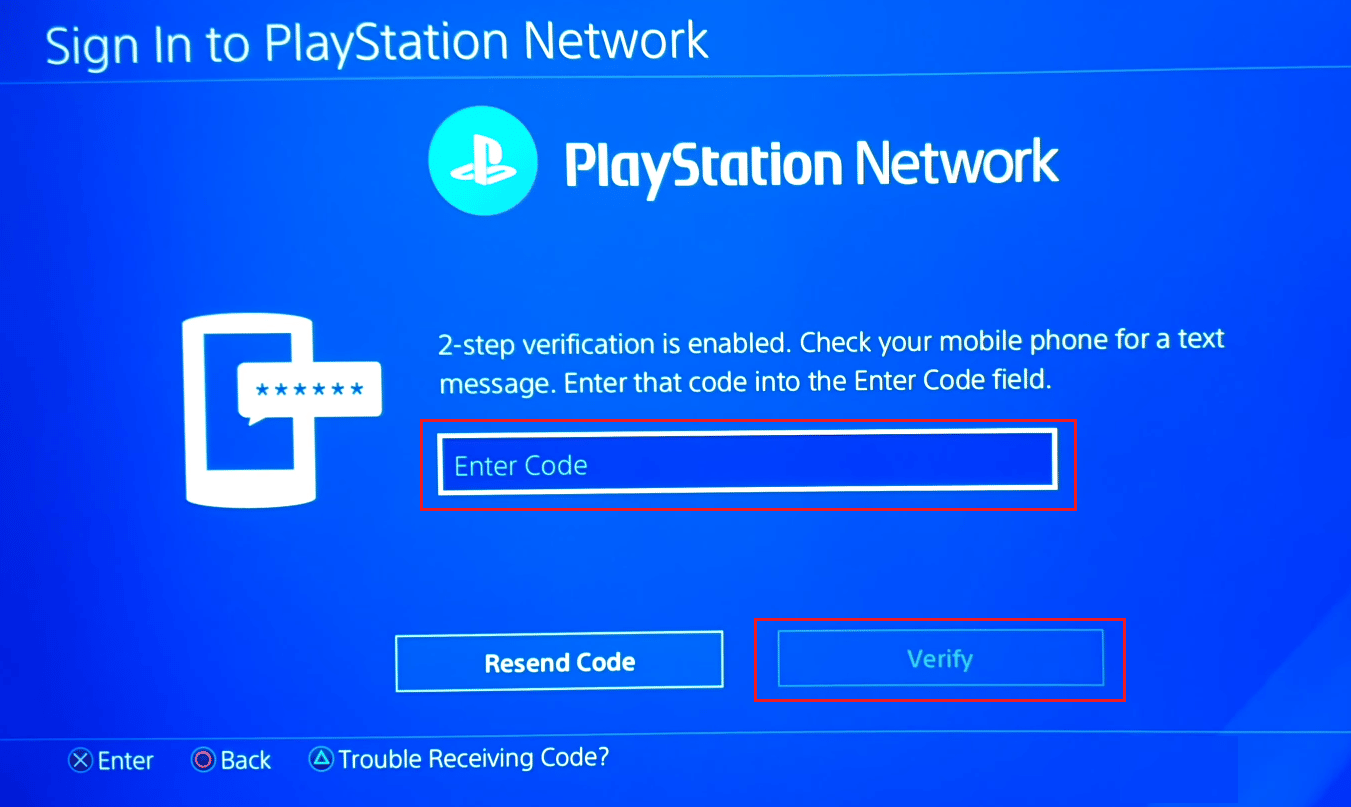
Po wykonaniu tych kroków uzyskasz dostęp do swojego konta PS4. Tak działa weryfikacja dwuetapowa.
Zmiana numeru telefonu w weryfikacji dwuetapowej na PS4
Aby zmienić numer telefonu używany w weryfikacji dwuetapowej na PS4, wykonaj następujące czynności:
Pamiętaj: wyłącz weryfikację dwuetapową dla poprzedniego numeru, który zamierzasz zmienić.
1. Włącz swoją konsolę PS4 i przejdź do „Ustawień”.
2. Wybierz „Zarządzanie kontem” > „Informacje o koncie” > „Bezpieczeństwo”.
3. Wybierz „Weryfikacja dwuetapowa” > „Telefon komórkowy”.
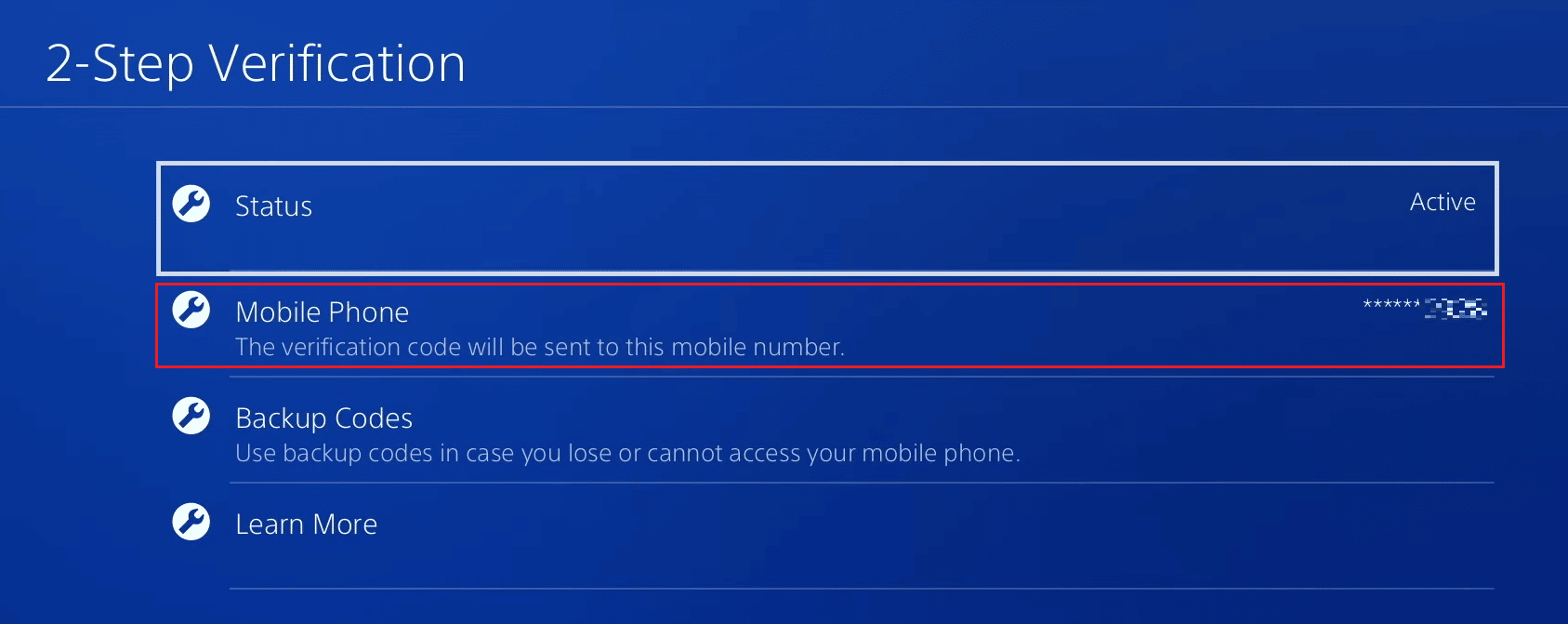
4. Wprowadź nowy numer telefonu i kliknij „Dodaj”.
5. Wpisz kod weryfikacyjny, który otrzymałeś na swój nowy numer i kliknij „Aktywuj”.
6. Zatwierdź zmiany, klikając „Ok”.
Omijanie weryfikacji dwuetapowej na PS4
Aby ominąć weryfikację dwuetapową na PS4, wykonaj poniższe kroki:
Pamiętaj: przygotuj swój identyfikator online, identyfikator logowania, numer seryjny konsoli oraz szczegóły ostatniej transakcji.
1. Otwórz stronę wsparcia PlayStation w przeglądarce.
2. Wybierz „Konto i bezpieczeństwo” > „Weryfikacja dwuetapowa”.
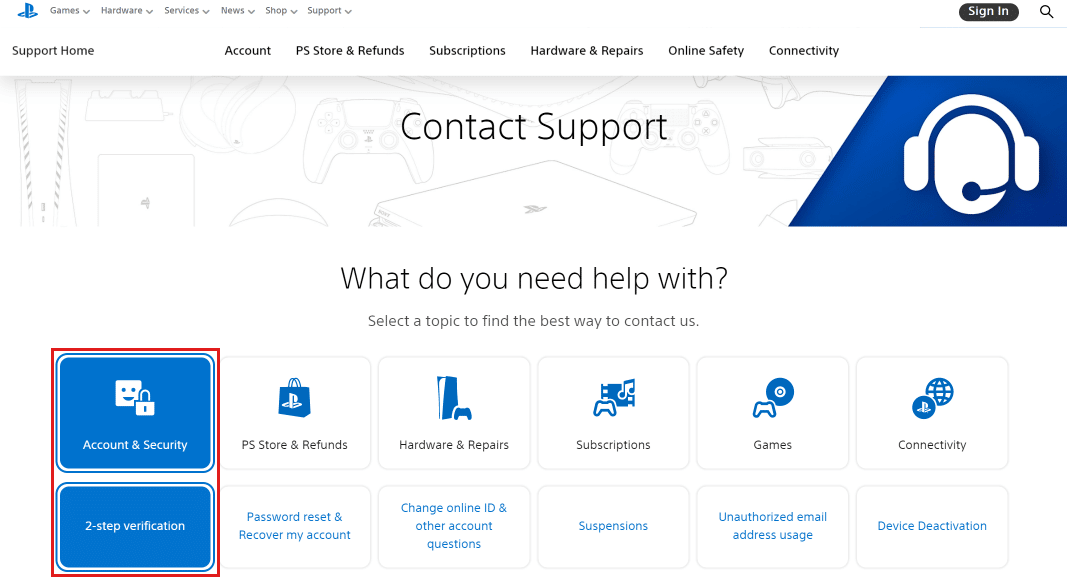
3. Przewiń stronę na dół i kliknij „Zadzwoń do nas” lub wybierz numer telefonu, aby skontaktować się z przedstawicielem PSN, który pomoże Ci w pominięciu weryfikacji dwuetapowej.
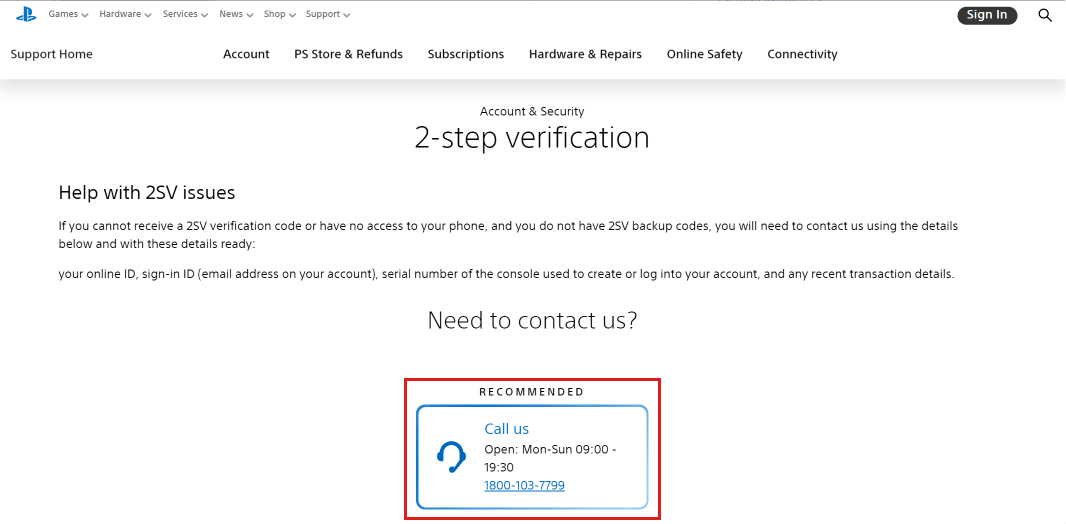
Resetowanie weryfikacji dwuetapowej na PS4
Poniżej przedstawiamy, jak zresetować weryfikację dwuetapową na PS4:
1. Włącz swoją konsolę PS4.
2. Przejdź do „Ustawień” > „Zarządzanie kontem”.
3. Wybierz „Informacje o koncie”.
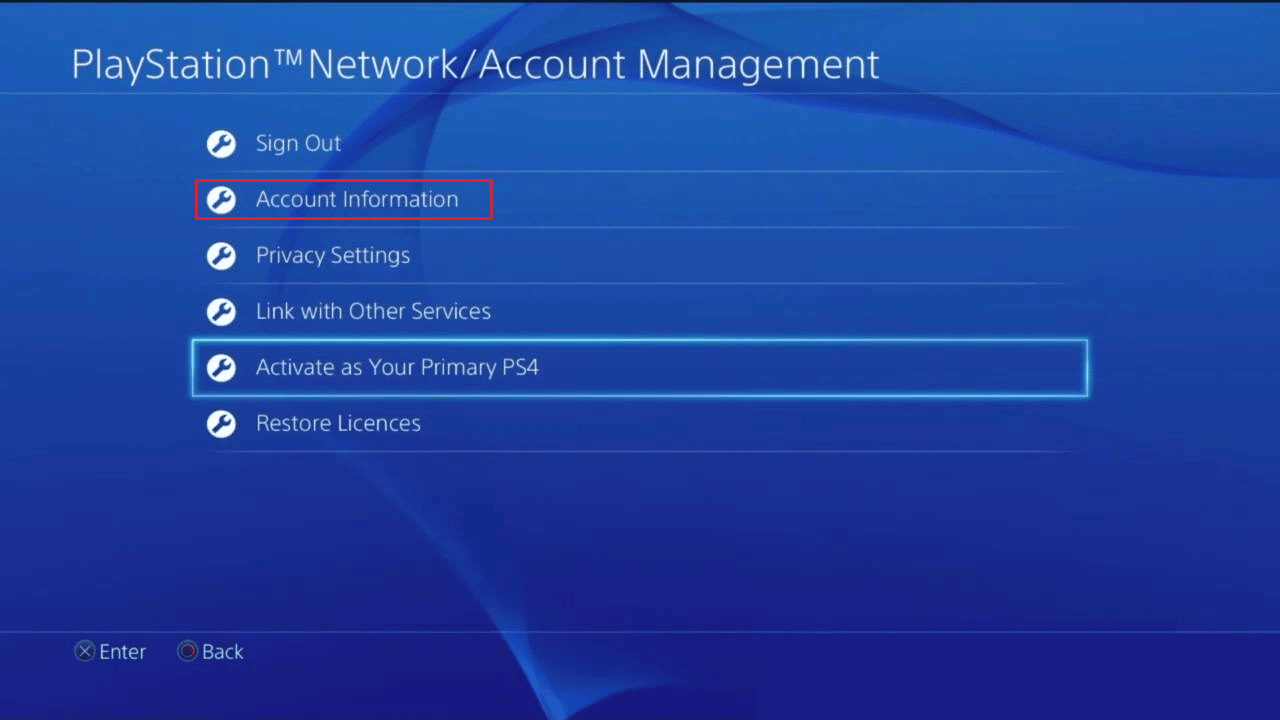
4. Kliknij „Zabezpieczenia” > „Weryfikacja dwuetapowa” > „Stan”.
5. W opcji „Stan” wybierz „Nieaktywny” i zatwierdź klikając „Potwierdź”.
Aby ponownie włączyć weryfikację, zmień status na „Aktywny”. W ten sposób zresetujesz weryfikację dwuetapową na PS4.
Czym jest aplikacja PS4 Authenticator?
Aplikacja PS4 Authenticator to bezpieczny i wygodny sposób na logowanie do konta PS4. Jest to dodatkowa metoda weryfikacji, która potwierdza, że to właściciel konta próbuje się zalogować. Aplikacja działa na zasadzie generowania kodów, które należy podać podczas logowania, zwiększając tym samym bezpieczeństwo konta. Weryfikacja odbywa się poprzez zeskanowanie kodu QR lub wprowadzenie wygenerowanego kodu. Aplikacje takie jak Authy, Google Authenticator lub Microsoft Authenticator mogą być wykorzystywane w tym celu.
Czas oczekiwania po zablokowaniu konta PS4
Po zablokowaniu konta PS4 z powodu przekroczenia limitu nieudanych prób logowania, musisz odczekać 120 minut. Po upływie tego czasu możesz spróbować zalogować się ponownie.
Pamiętaj: Upewnij się, że klawisze Caps Lock i Num Lock nie zakłócają wpisywania hasła. Jeśli nie pamiętasz hasła, skorzystaj z opcji „Nie pamiętam hasła”, aby je zresetować.
***
Mam nadzieję, że powyższe informacje okazały się pomocne i zrozumiałe. W przypadku dodatkowych pytań lub sugestii odnośnie tematów, które chcielibyście zobaczyć w kolejnych artykułach, zachęcamy do pozostawienia komentarza poniżej. Wasze opinie są dla nas bardzo ważne!
newsblog.pl
Maciej – redaktor, pasjonat technologii i samozwańczy pogromca błędów w systemie Windows. Zna Linuxa lepiej niż własną lodówkę, a kawa to jego główne źródło zasilania. Pisze, testuje, naprawia – i czasem nawet wyłącza i włącza ponownie. W wolnych chwilach udaje, że odpoczywa, ale i tak kończy z laptopem na kolanach.